1、打开美图秀秀,进入美图秀秀的操作界面,如图所示:
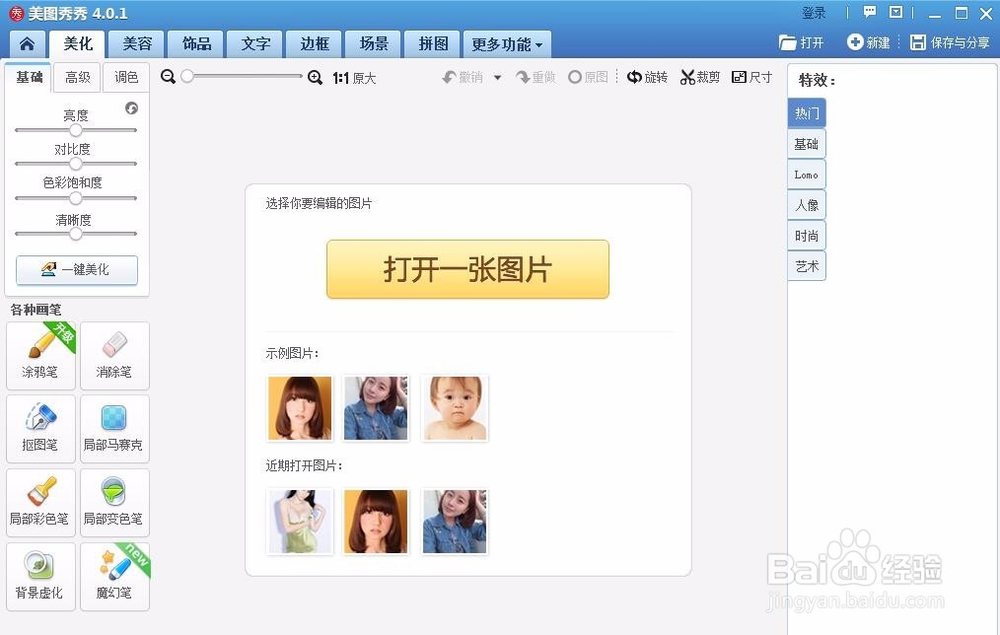
2、点击界面里的打开一张图片命令,弹出打开图片对话框,如图所示:
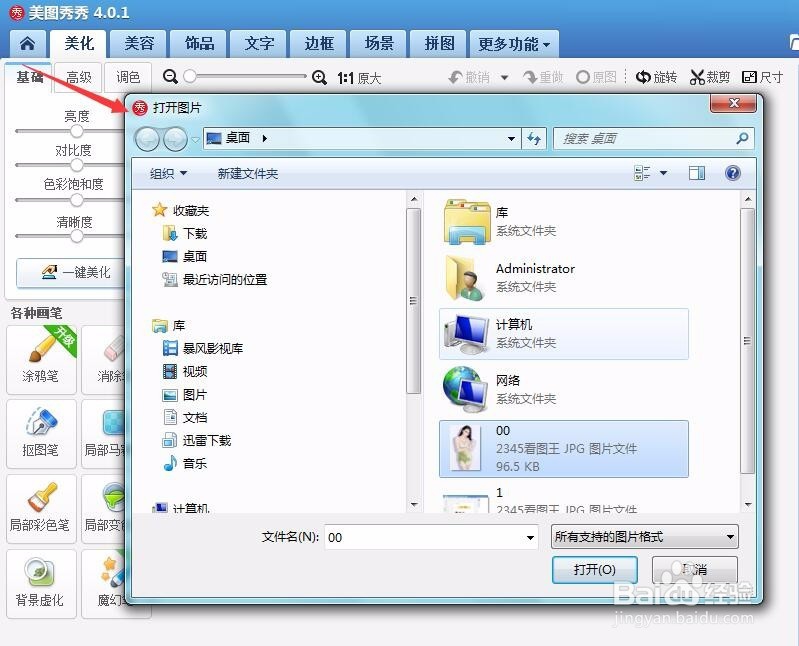
3、点击确定,进入编辑区,在左侧找到抠图笔选项,如图所示:

4、点击抠图笔,弹出抠图样式对话框,如图所示:

5、选择自动抠图,点击自动抠图按钮,进入抠图对话框,如图所示:
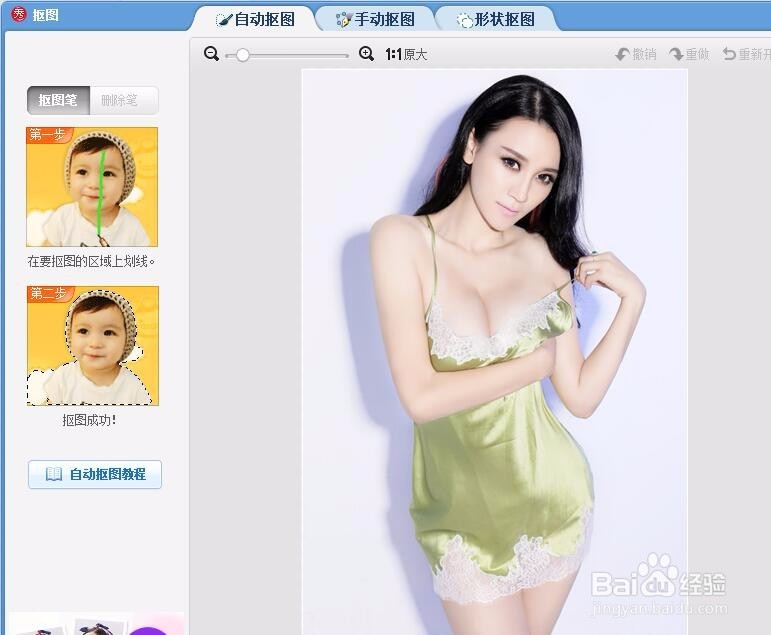
6、用鼠标左键在人物上从上至下拖动,得到一个人物的选区,如图所示:
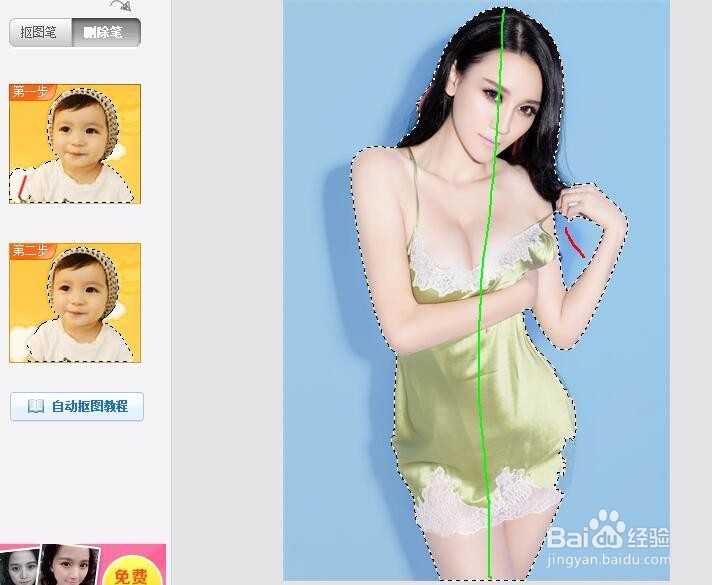
7、点击抠图,抠图就完成了,如图所示:
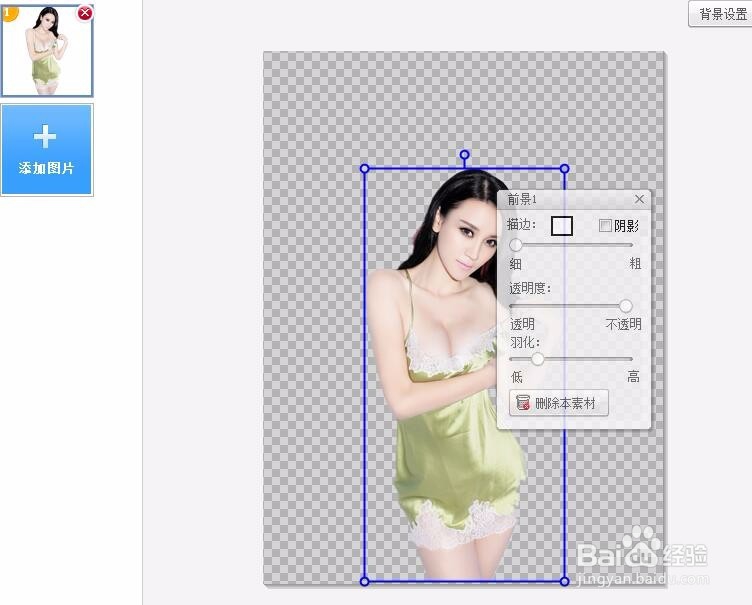
8、在背景设置里找到杂志背景,如图所示:

9、在右侧的预置里找到一个合适的样式,如图所示:

10、点击该样式,在视图区里就完成设置了,这就是我们海报效果图片,如图所示:

